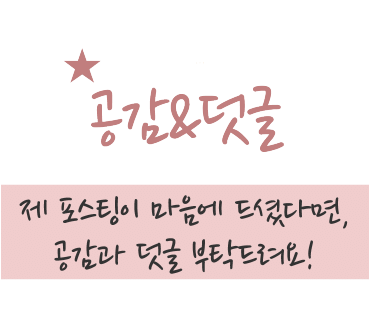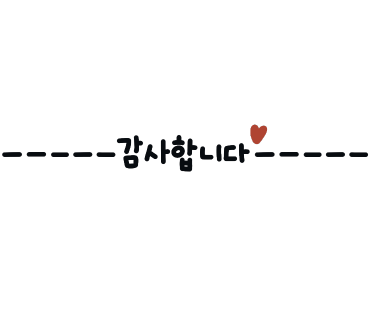아이폰 알림 배지 숫자 없애는 방법 이렇게 해보자
아이폰 알림 배지 숫자 없애는 방법 이렇게 해보자
오늘은 아이폰 앱 옆으로 표시되는 알림 배지 숫자 없애는 방법에 대해 기록해 보려 합니다.
아이폰을 사용하다보면 앱 옆으로 번호가 보여지는 경우들이 생깁니다. 그것을 바로 배지라고 하는데 알림이 온것을 알려주는 기능입니다. 그런데 바쁘다보면 빠륵 확인할 수 가 없어서 일정시간 그냥 두는 경우들도 생기곤 합니다.
그런데 이런 알림배지가 때때로는 눈에 거슬리기도하고 봐야할것 같은 압박감에 불편함을 느낄때도 있더라구요. 그럴때 바로 오늘의 기록대로 해서 없애기를 한다면 간편하게 정리가 된다는거 살짝쿵 알려드리고 오늘의 기록 시작해 보겠습니다.

아래의 사진을 확인하시면 화살표 되어 있는 표시가 바로 배지 숫자 표시 입니다. 오늘의 기록을 사용하면 왼쪽사진 유튜브 앱 사진처럼 배지 숫자가 사라지게 된답니다.
별로 어렵지 않게 동작 몇번만으로 가능하답니다. 쉽게쉽게 시작 해 보겠습니다.

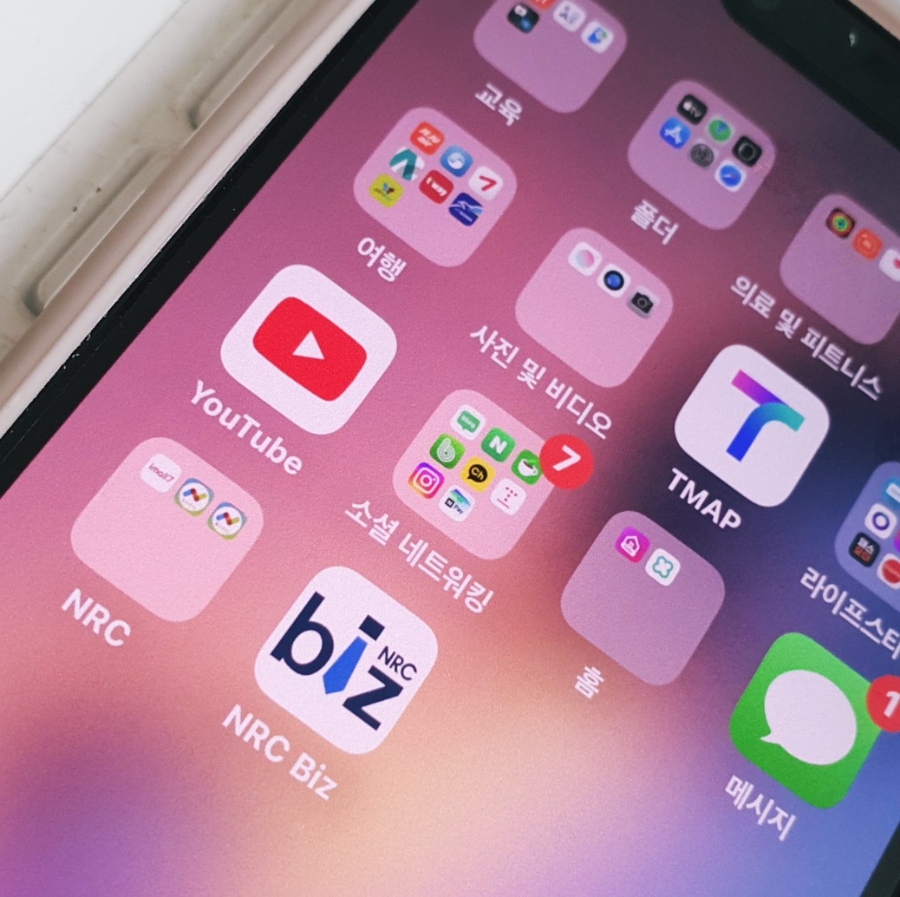
시작하기에 앞서 영상에 오늘의 기록을 담아보았습니다. 동영상 한번 보고 포스팅을 보신다면 도움이 되실듯하니 한번 보고 가시는걸 살짝 알려드립니다.

영상을 보셨다면 몇번의 터치만으로 가능하다라는거 더욱더 확신이 드셨을꺼예요. 그럼 혹여나 영상으로 부족했던 부분은 지금부터 글과 함께 사진으로 보충하도록 하겠습니다.
start~
첫번째할일. 설정 -> 알림 순으로 이동 하기
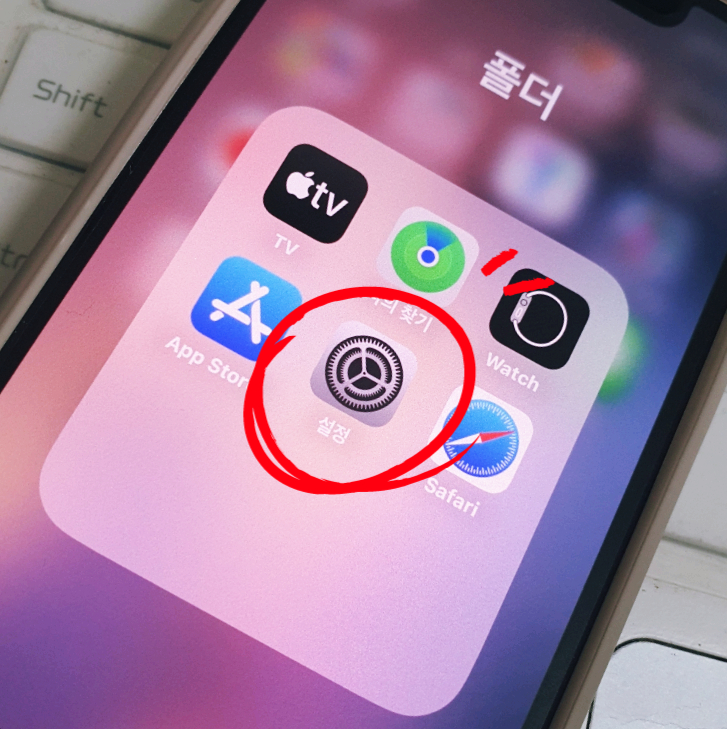
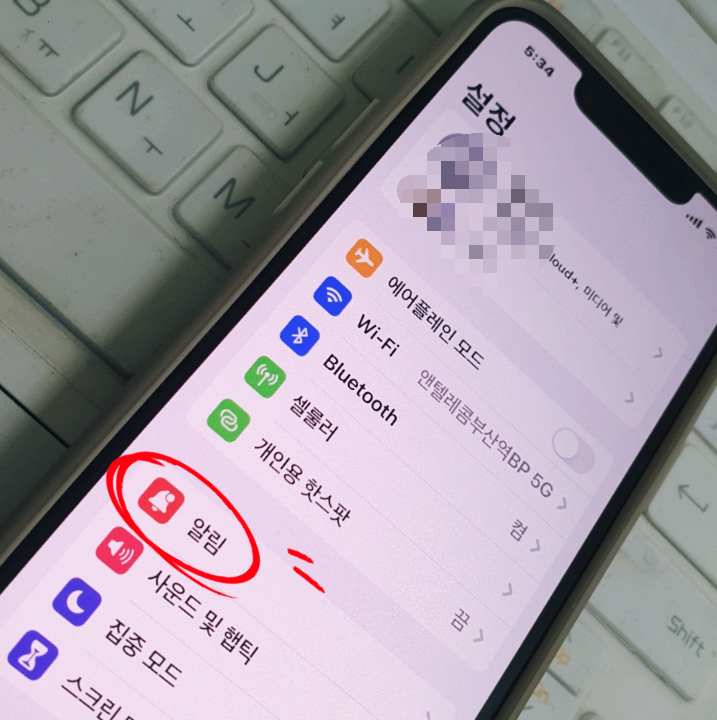
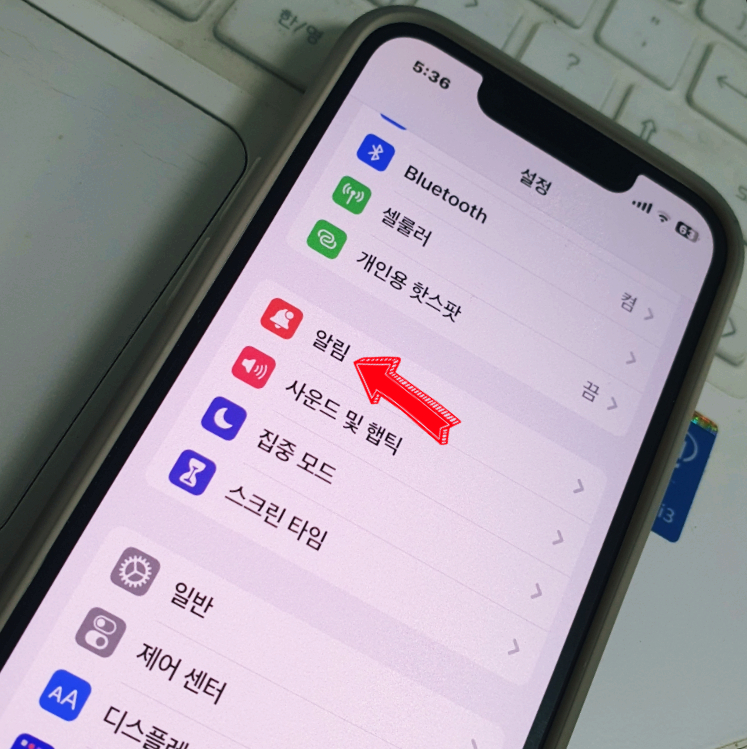
첫번째로 하실일은 오늘의 방법이 필요한 아이폰에서 설정을 찾아 터치해서 활성화 해 주세요.
두번째할일. 알림 -> 배지숫자 없애기 할 앱 터치 활성화 해 줍니다.
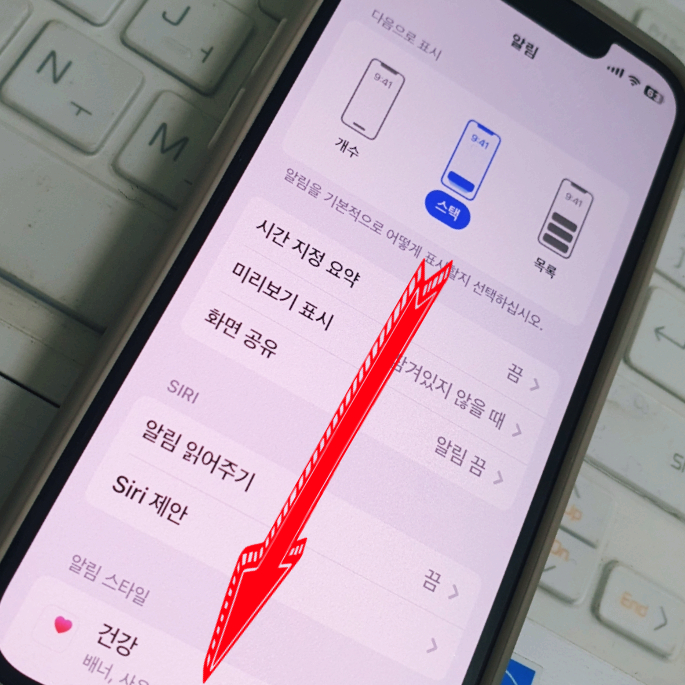
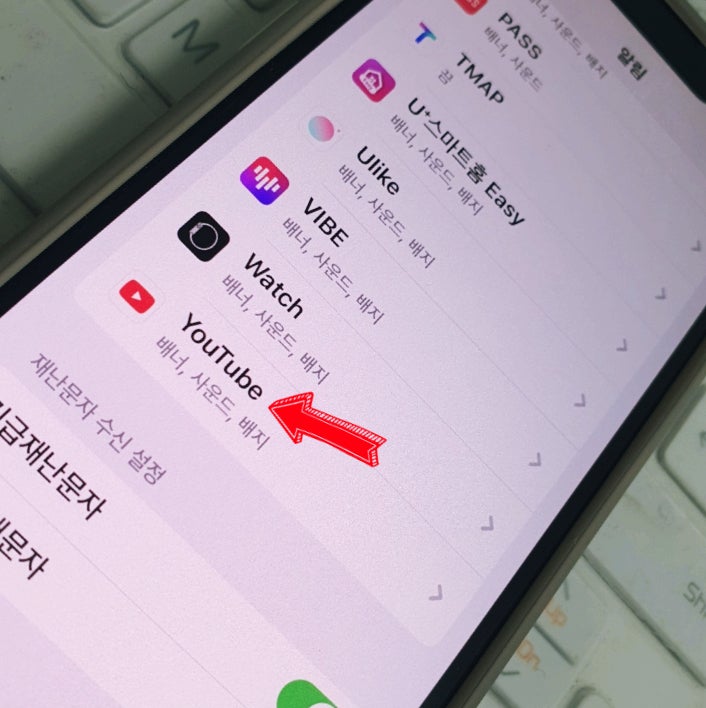
두번째 할일은 알림 카테고리로 이동하셨다면 보여지는 이런저런 알림 설정 가능한 기능중에서 알림스타일 소 카테고리 아래로 보여지는 여러가지 앱들 중에서 배지 알림을 받지 않을 앱을 찾아 터치 해 활성화 해 줍니다.
전 오늘 유튜브앱 배지 숫자를 보이지 않게 해 보겠습니다. 그래서 알림 설정 카테고리 안 유튜브앱을 찾아 터치해 활성화 했습니다.
앱을 터치 해 해당 앱 알림 설정카테고리로 이동하셨다면 아래로 보이는 '배지스타일' 목록 아래에 '배지'라는 목록이 보여집니다.
그럼 마지막으로 배지 옆에 있는 버튼을 터치 해 버튼을 왼쪽으로 옮겨 '비활성화' 시켜주시면 오늘의 방법 설정 완료 입니다.
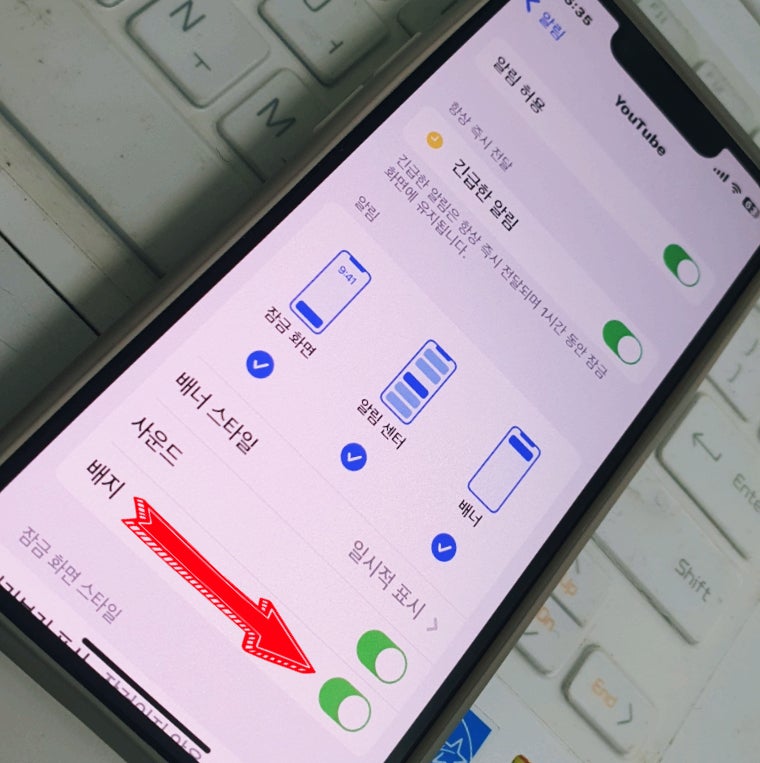
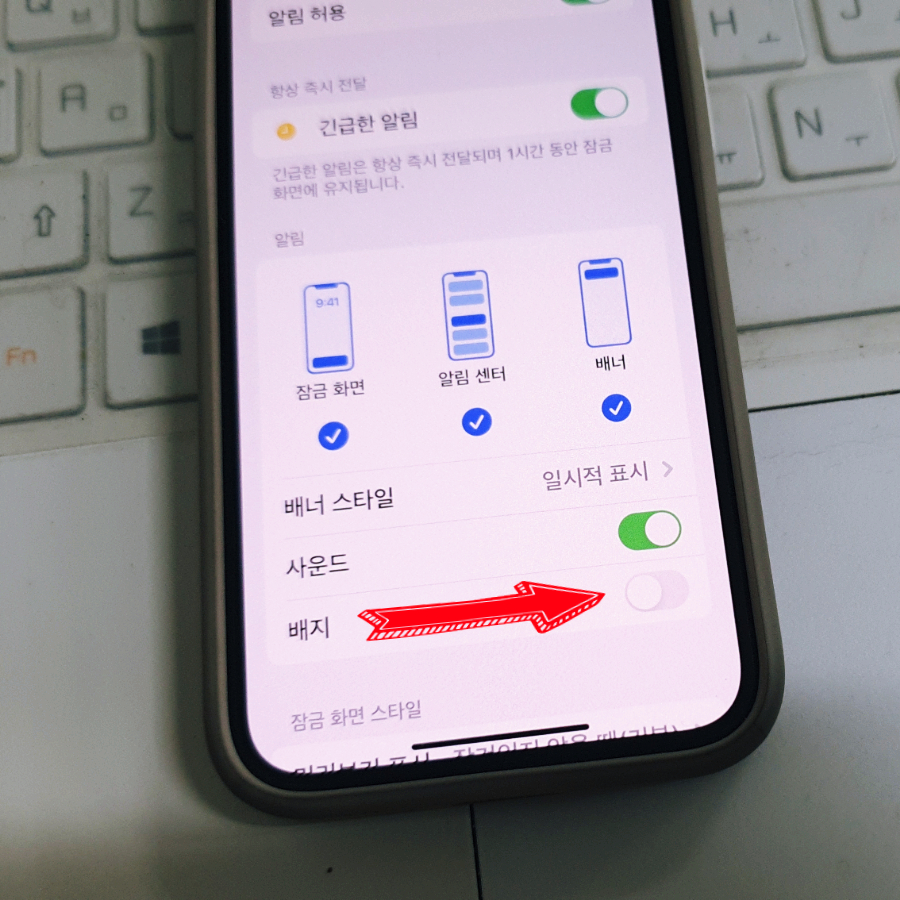
알림 배지 없애기 하는 방법 너무 쉽고 간편하게 할 수 있다라는거 확신이 드시나요?! 오늘의 기록대로 간편하게 설정하셔서 편안하게 스마트폰 사용하시길 바래요.
오늘 기록할 포스팅도 이제 다 마무리 했고 저는 또 다른 쉽고 간편한 기록으로 또 찾아오겠습니다.
그럼 매일 매일 행복하기!
매일 매일 사랑하기!
그럼 안녕~♡